حذف المواقع باستخدام مدخل Microsoft Azure
في هذا الدليل الإرشادي، ستتعلم كيفية حذف موقع واحد أو أكثر وموارد ARM المقترنة باستخدام مدخل Microsoft Azure. يتضمن ذلك الموارد التي تم إنشاؤها أثناء إنشاء الموقع ووظائف الشبكة المقترنة بالمواقع.
المتطلبات الأساسية
- يجب أن يكون لديك بالفعل موقع، في عملية النشر، تريد حذفه.
- تأكد من أنه يمكنك تسجيل الدخول إلى مدخل Microsoft Azure باستخدام حساب مع الوصول إلى الاشتراك النشط الذي استخدمته لإنشاء شبكة الجوال الخاصة بك. يجب أن يكون لهذا الحساب دور المساهم أو المالك المضمن في نطاق الاشتراك.
حذف موقع وموارد شبكة محمولة واحدة
يمكنك حذف موقع موجود في مدخل Microsoft Azure.
- سجل الدخول إلى مدخل Azure.
- ابحث عن مورد الموقع الذي يمثل موقع شبكة الجوال الخاص الذي تريد حذفه وحدده.
- حدد الزر حذف.
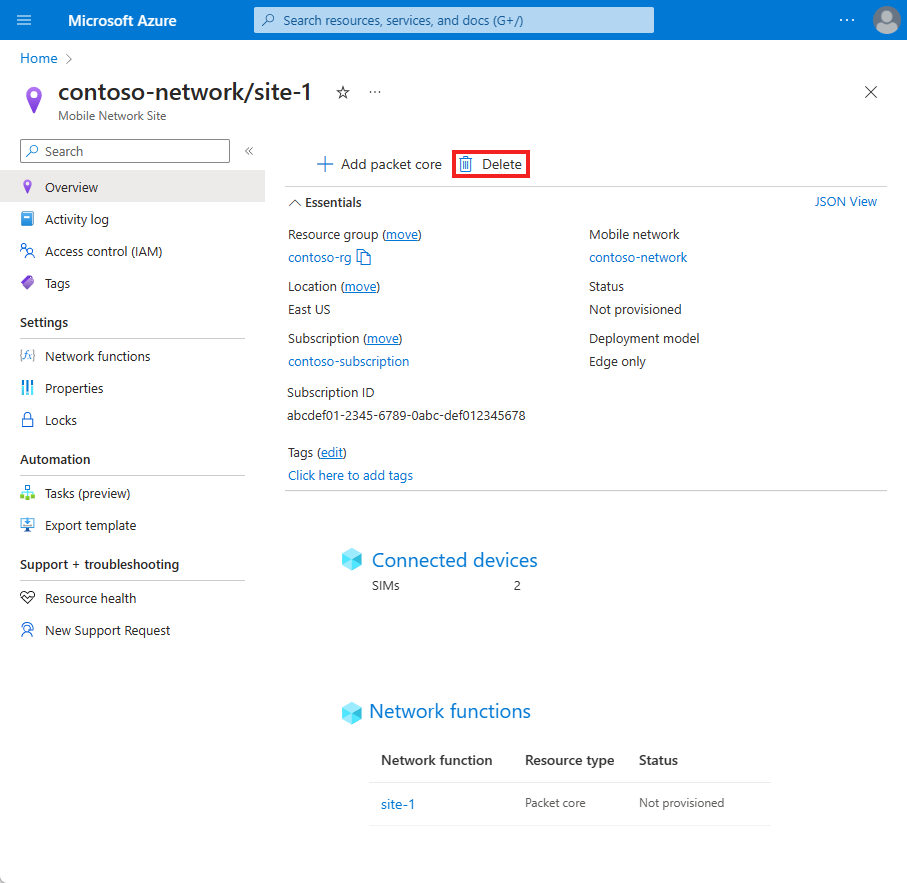
- راجع قائمة الموارد التي سيتم حذفها.
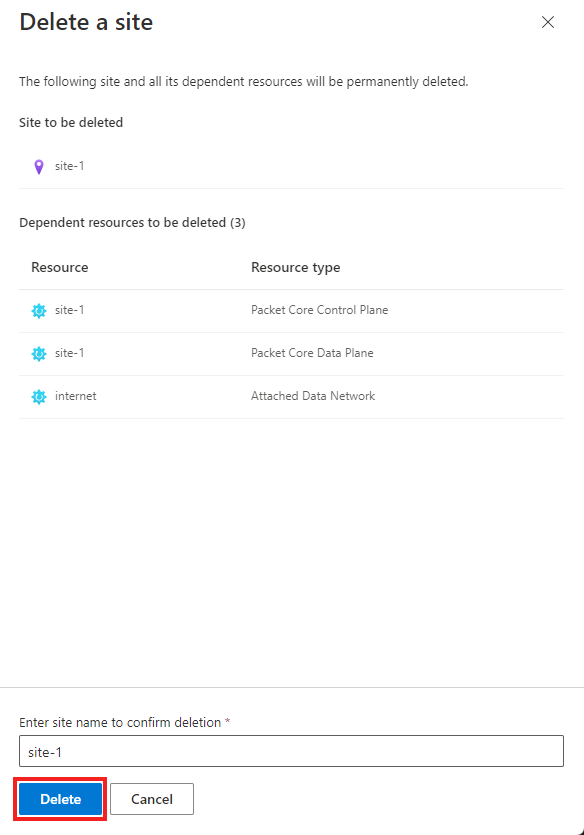
- إذا كنت تريد المتابعة، فاكتب اسم الموقع وحدد حذف.
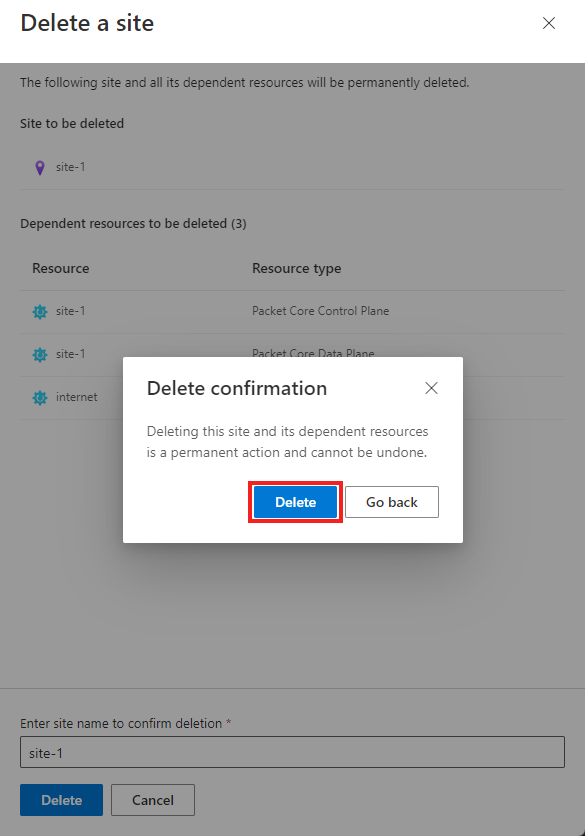
- تأكد من رغبتك في حذف هذا الموقع في نافذة التأكيد عن طريق تحديد حذف.
حذف مواقع وموارد شبكة الجوال المتعددة
يمكنك حذف المواقع الموجودة في مدخل Microsoft Azure.
- سجل الدخول إلى مدخل Azure.
- ابحث عن الشبكة التي تحتوي على مواقع شبكة الجوال الخاصة التي تريد حذفها وحددها.
- حدد جزء المواقع من القائمة على الجانب الأيسر.
- حدد خانة الاختيار الموجودة بجانب كل موقع من المواقع التي تريد حذفها.
- حدد الزر حذف في أعلى القائمة.
- راجع قائمة الموارد التي سيتم حذفها.
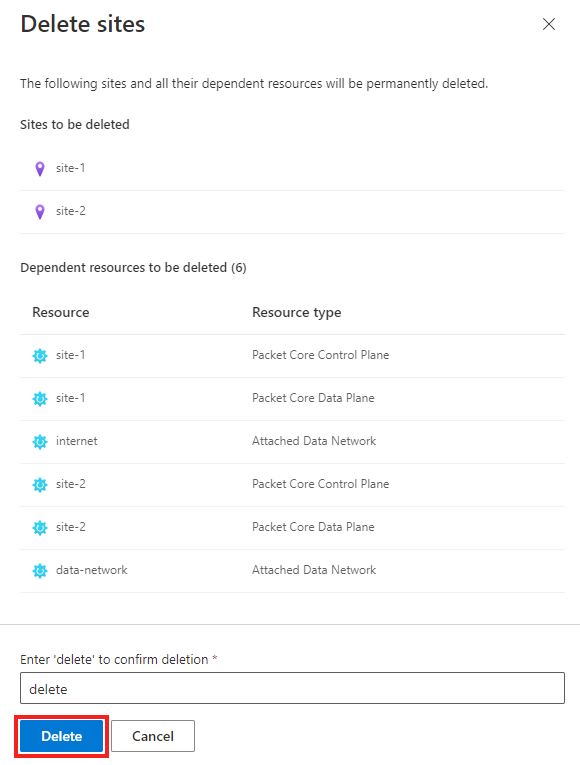
- إذا كنت تريد المتابعة، فاكتب "حذف" وحدد حذف.
- تأكد من رغبتك في حذف هذه المواقع في نافذة التأكيد عن طريق تحديد حذف.
الخطوات التالية
نشر موقع جديد واحد أو أكثر، إذا لزم الأمر.
الملاحظات
قريبًا: خلال عام 2024، سنتخلص تدريجيًا من GitHub Issues بوصفها آلية إرسال ملاحظات للمحتوى ونستبدلها بنظام ملاحظات جديد. لمزيد من المعلومات، راجع https://aka.ms/ContentUserFeedback.
إرسال الملاحظات وعرضها المتعلقة بـ